WNI7深度32旗舰版系统安装图解
有网友问小编关于WNI7深度32旗舰版系统安装的图文教程,直到现在还是有不少的人不知道如何的方法,其实关于WNI7深度32旗舰版系统安装的教程是非常简单的,好了,今天小编就给大家介绍关于WNI7深度32旗舰版系统安装的教程吧,
1、打开下载的系统镜像文件,右击选择“解压到Ylmf_Win7_Ultimate_X86_201407.iso”。
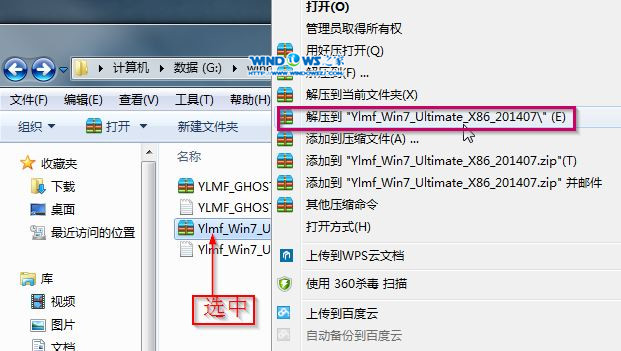
WNI7深度32旗舰版系统安装图1
2、双击“setup.exe”.
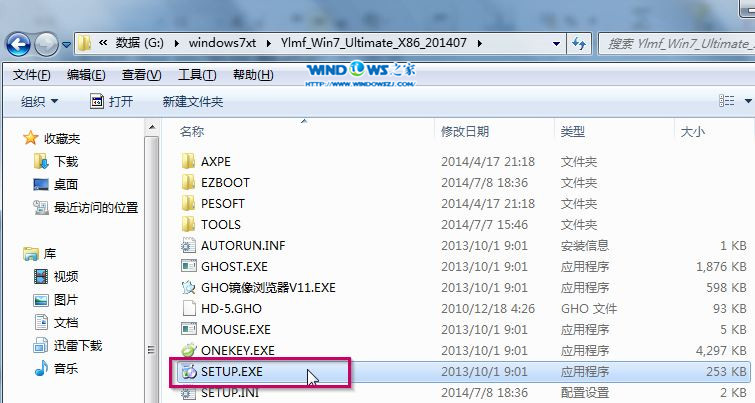
WNI7深度32旗舰版系统安装图2
3、点击“安装WIN7X86系统第一硬盘分区”。
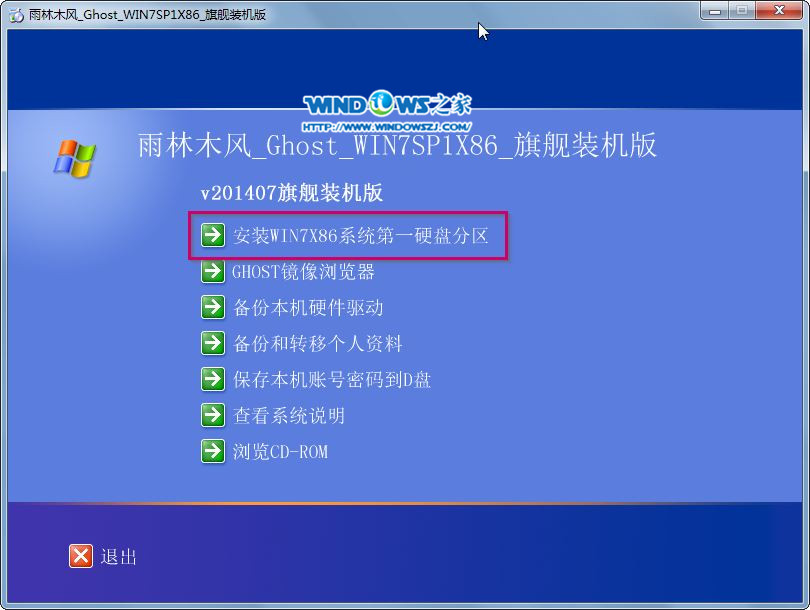
WNI7深度32旗舰版系统安装图3
4、选择“安装”,点击“打开”之后选择映像文件(扩展名为.iso),最后选择“确定”。
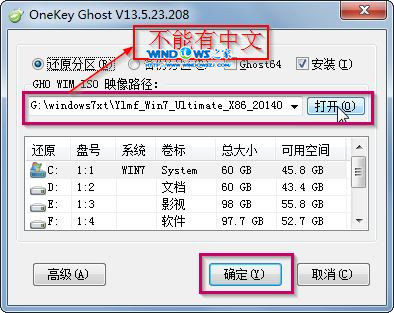
WNI7深度32旗舰版系统安装图4
5、选择“是”。
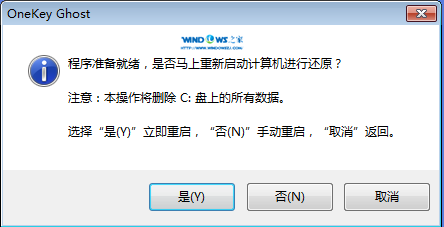
WNI7深度32旗舰版系统安装图5
6、之后会是这样一个进度条,
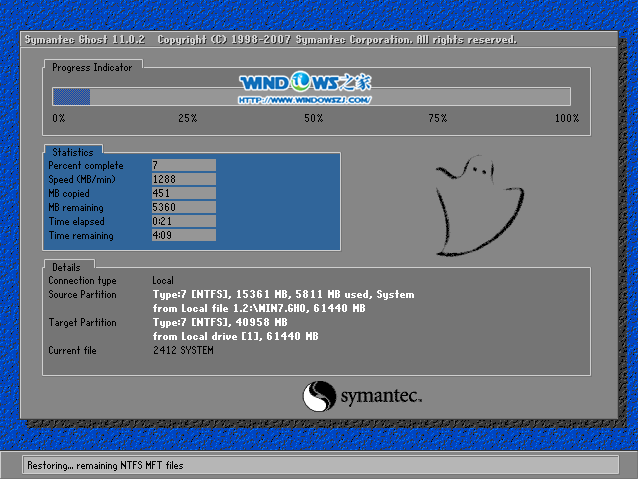
WNI7深度32旗舰版系统安装图6
7、等到100%就会弹出这个画面,

WNI7深度32旗舰版系统安装图7
8、初始化,

WNI7深度32旗舰版系统安装图8
9、安装windows,

WNI7深度32旗舰版系统安装图9
10、导入软件,
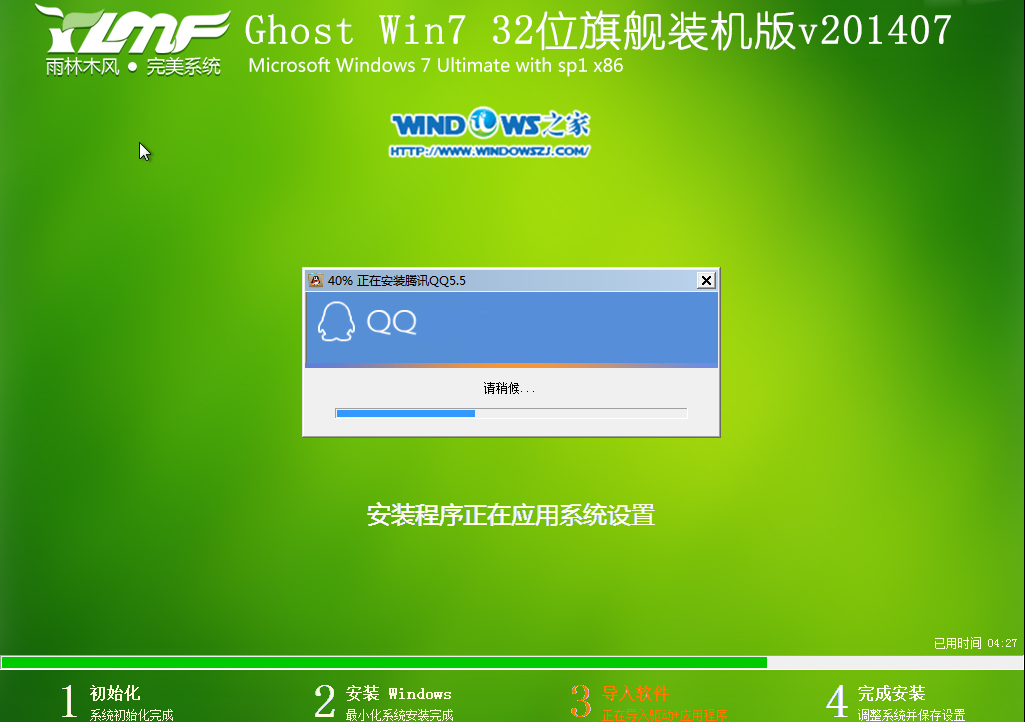
WNI7深度32旗舰版系统安装图10
11、安装程序正在为首次使用计算机做准备—安装程序正在检查视频性能。

WNI7深度32旗舰版系统安装图11
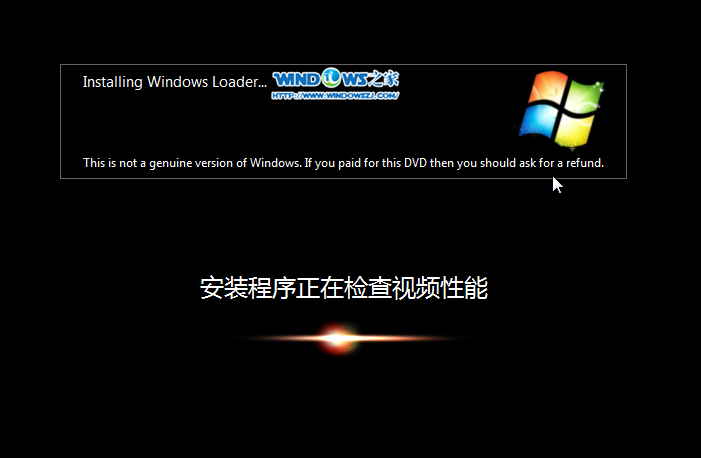
WNI7深度32旗舰版系统安装图12
关于WNI7深度32旗舰版系统安装的教程到这里就全部结束了,相信大家通过上面的WNI7深度32旗舰版系统安装的教程都有一定的了解吧,其实关于WNI7深度32旗舰版系统安装教程是非常简单的,只要简单的几步就可以完成了,感谢大家的观看
标签:#win7教程#版权声明:本文内容由互联网用户自发贡献,该文观点仅代表作者本人。本站仅提供信息存储空间服务,不拥有所有权,不承担相关法律责任。如发现本站有涉嫌抄袭侵权/违法违规的内容, 请发送邮件至 举报,一经查实,本站将立刻删除。






